Získání zprávy „Toto Apple ID ještě nebylo použito s App Store“ je běžný postup pro uživatele, kteří se poprvé pokoušejí něco stáhnout z App Store. Obvykle potřebujete pouze jedno klepnutí, abyste se dostali přes tuto výzvu a mohli pokračovat v používání iPhone. Tato plachta však nemusí být pro všechny uživatele tak hladká, jak by měla být.
Ať tak či onak, řekneme vám, co přesně znamená „Toto Apple ID ještě nebylo použito v App Store“ a také co dělat, když se s touto zprávou setkáte.
Toto Apple ID ještě nebylo použito v App Store
Než budete moci své nově vytvořené Apple ID používat v podstatě k čemukoli, musíte souhlasit se smluvními podmínkami společnosti Apple . Pokud jste to ještě neudělali, budete k tomu vyzváni, když se pokusíte zapojit do aktivity, která vyžaduje vaše Apple ID (stahování aplikací, nákupy atd.). A tehdy se objeví výzva „Toto Apple ID ještě nebylo použito s App Store“ .
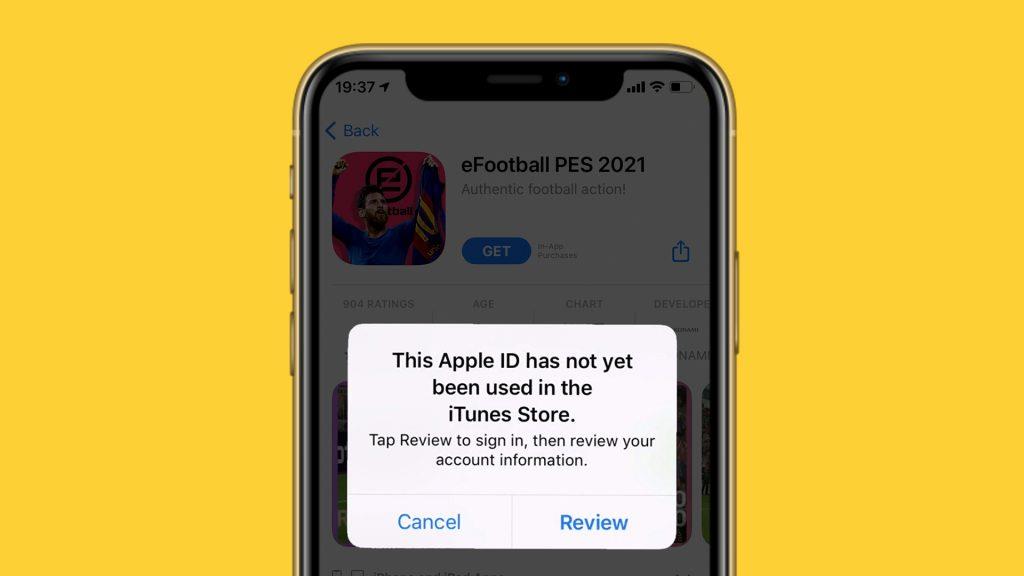
V závislosti na tom, kde se nacházíte a co se snažíte dělat, můžete také obdržet „ Toto Apple ID ještě nebylo použito s iTunes Store. Klepnutím na Zkontrolovat se přihlaste a poté zkontrolujte informace o svém účtu , ale princip zůstává stejný.
Když narazíte na tuto zprávu, vše, co musíte udělat, je klepnout na Zkontrolovat a souhlasit s podmínkami společnosti Apple. Můžete se dokonce obtěžovat přečíst si tyto podmínky, pokud to chcete dělat se svým životem. Jakmile souhlasíte, vše by mělo být nastaveno a mělo by vám být umožněno nadále normálně používat váš iPhone.
Zde však potíže někdy nekončí. Existuje mnoho zpráv o lidech, kteří si stěžují, že jim jejich iPhony nedovolí dokončit proces. Někdy se zobrazí prázdná stránka nebo celá výzva prostě spadne. Bez ohledu na přesnou povahu problému uživatelé tento krok prostě nemohou překonat.
Podle fór je nejlepší způsob, jak se s tím vypořádat, přihlásit se do iTunes na vašem PC/Mac se stejným Apple ID. Takže to je to, co uděláme, spolu s některými dalšími možnostmi, které se mohou ukázat jako užitečné.
Přihlaste se pomocí iTunes
Chcete-li se přihlásit pomocí iTunes na vašem PC, postupujte podle těchto pokynů (samozřejmě si je nejprve stáhněte ):
- Otevřete iTunes na svém PC, přejděte na Účet > Přihlásit se .
- Přihlášení pomocí Apple ID: Zadejte své Apple ID a heslo a klikněte na Další .
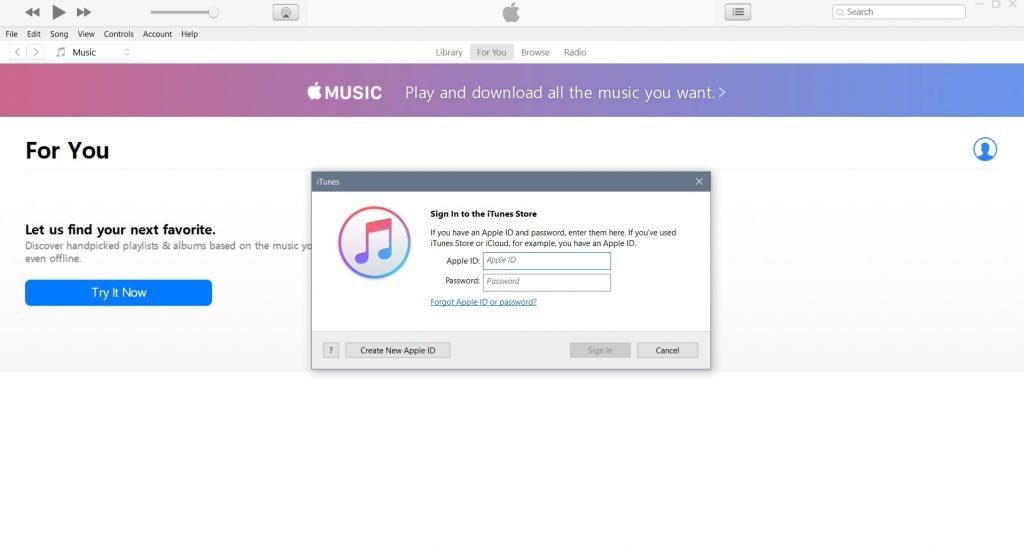
- Počkejte několik okamžiků, než iTunes synchronizují váš účet.
Chcete-li se na Macu přihlásit pomocí iTunes, postupujte takto:
- Přejděte do nabídky Apple > Předvolby systému .
- Klikněte na Přihlásit se .
- Zadejte své Apple ID a heslo.
- Pokud budete vyzváni, zadejte šestimístný ověřovací kód odeslaný do vašeho důvěryhodného zařízení a dokončete proces přihlášení.
Po synchronizaci svého Apple ID s iTunes se vraťte do App Store na vašem iPhone a zkuste si stáhnout aplikaci znovu. Pokud zde není uvedeno „Toto Apple ID ještě nebylo použito v App Store“ , můžete začít. Pokud se však výzva stále zobrazuje, přejděte k jinému řešení.
Zkontrolujte stav serveru
Když se vám zobrazí zpráva „Toto Apple ID ještě nebylo použito s App Store“ , ale po klepnutí na Zkontrolovat se zobrazí prázdná stránka , můžeme se potýkat s jiným typem problému.
Jedním z důvodů prázdné stránky je výpadek serverů společnosti Apple. V případě výpadku serveru nemůžete dělat nic jiného, než počkat, až Apple problém vyřeší. Naštěstí Apple obvykle rychle řeší technické problémy, takže byste neměli čekat příliš dlouho.
Stav serverů společnosti Apple můžete zkontrolovat zde .
Zkontrolujte připojení k internetu
Dalším potenciálním důvodem pro získání prázdné stránky je, pokud je něco v nepořádku s vaším internetovým připojením. Rychle tedy zkontrolujte nastavení Wi-Fi a dat, abyste se ujistili, že jste správně připojeni k internetu.
V případě, že si všimnete, že vaše připojení k internetu nefunguje tak, jak bylo zamýšleno, podívejte se na tento článek , kde najdete další řešení.
To je asi tak všechno. V případě, že máte nějaké dotazy nebo možná nějaká další řešení tohoto problému, dejte nám vědět v komentářích níže.
![[VYRIEŠENÉ] „Tomuto vydavateľovi bolo zablokované spustenie softvéru na vašom počítači“ v systéme Windows 10 [VYRIEŠENÉ] „Tomuto vydavateľovi bolo zablokované spustenie softvéru na vašom počítači“ v systéme Windows 10](https://img2.luckytemplates.com/resources1/images2/image-2750-0408150428174.jpg)
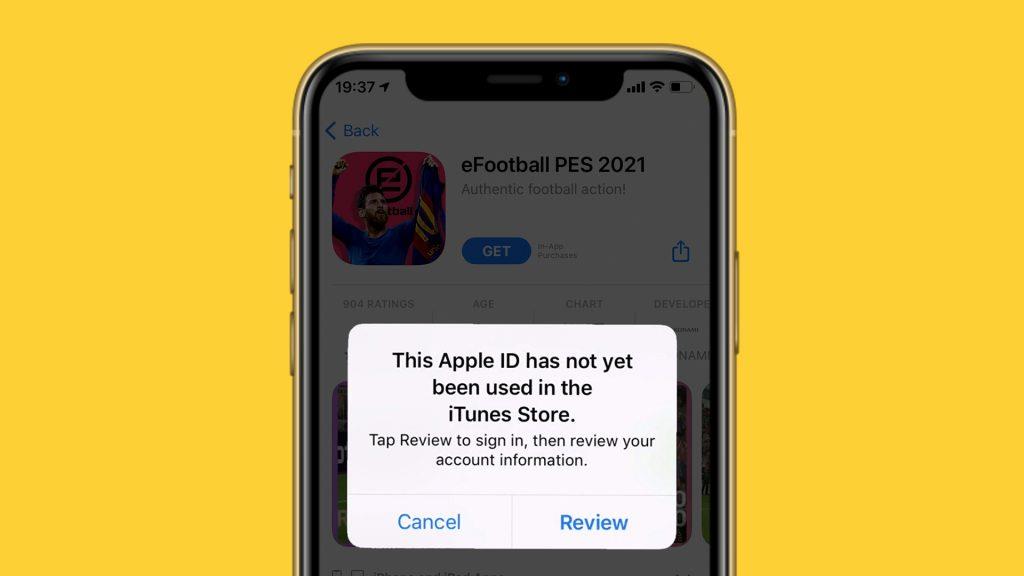
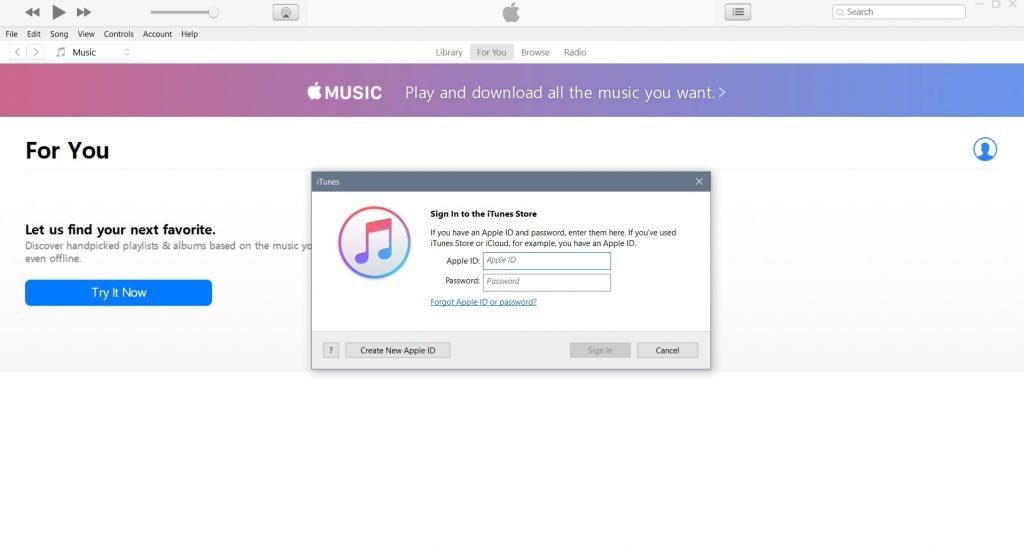

![[OPRAVENÉ] Kód chyby 0x80070035 Sieťová cesta sa nenašla v systéme Windows 10 [OPRAVENÉ] Kód chyby 0x80070035 Sieťová cesta sa nenašla v systéme Windows 10](https://img2.luckytemplates.com/resources1/images2/image-1095-0408150631485.png)






![Chyba 1058: Službu nelze spustit Windows 10 [VYŘEŠENO] Chyba 1058: Službu nelze spustit Windows 10 [VYŘEŠENO]](https://img2.luckytemplates.com/resources1/images2/image-3772-0408151015489.png)